Qu’est-ce qu’une plage Excel et ses fonctionnalités ?
Qu’est-ce qu’une plage dans Excel
Une plage est un groupe de plusieurs cellules dans Excel. Il peut y avoir une gamme continue ainsi que non continue. Tout comme une seule cellule, chaque plage a une adresse que vous pouvez utiliser pour faire référence à cette plage. Une colonne et une ligne sont également une forme de plage continue car il s’agit d’un groupe de cellules.
Sélectionnez la plage de cellules
Lorsque vous travaillez avec des données dans Excel, vous devez sélectionner une plage qui vous permet de la copier-coller, de la déplacer et de la supprimer (beaucoup d’autres choses également).
Pour sélectionner toute la plage, sélectionnez la cellule à partir de laquelle vous souhaitez commencer la sélection (C1). En maintenant le bouton gauche de la souris enfoncé, sélectionnez jusqu’à la cellule dans laquelle vous souhaitez étendre votre sélection de plage.
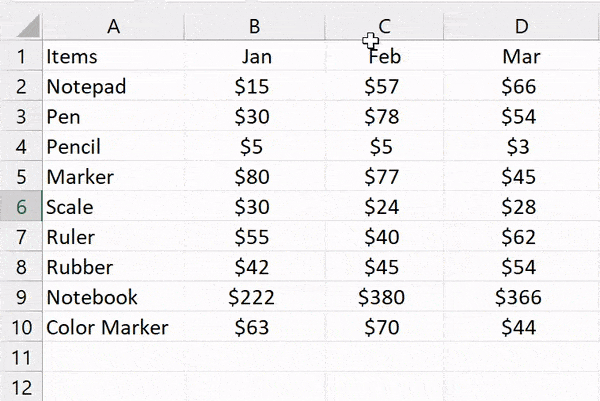
Une autre façon de sélectionner la plage consiste à appuyer sur la touche Maj et à utiliser les touches de navigation. Comme vous pouvez le voir dans l’instantané ci-dessus, nous sélectionnons la plage de C1 à C10.
Pendant que vous sélectionnez une plage, Excel affiche le nombre de lignes et de colonnes dans la zone Nom située à gauche de la barre de formule.
Une fois que vous avez terminé la sélection, la zone de nom affiche l’adresse de la cellule active qui n’est pas en surbrillance.
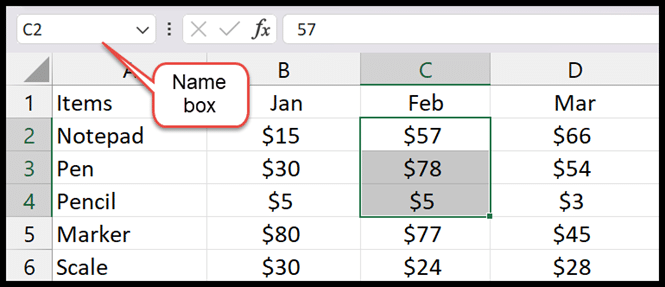
Se référant à une plage contiguë
Pour faire référence à une plage dans une fonction ou une formule, vous disposez de deux méthodes différentes :
- Souris : Vous pouvez sélectionner la plage à l’aide de votre souris lors de la saisie d’une fonction ou d’une formule.
- Taper : Vous pouvez également taper l’adresse de la plage avec votre clavier lors de la saisie d’une fonction ou d’une formule.
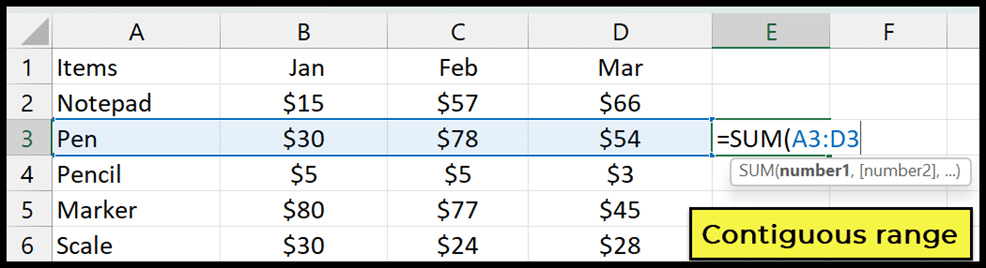
Référence à une plage non contiguë
Pour faire référence à une plage non continue, procédez comme suit :
- Tout d’abord, sélectionnez la première cellule ou la plage et tapez une virgule.
- Après cela, maintenez la touche Ctrl enfoncée et sélectionnez la deuxième plage dans votre feuille de calcul, puis tapez à nouveau une virgule.
- À la fin, sélectionnez la troisième plage de cellules.
Ci-dessous, nous avons sélectionné B3:B5, C2:C6 et D3:D5.
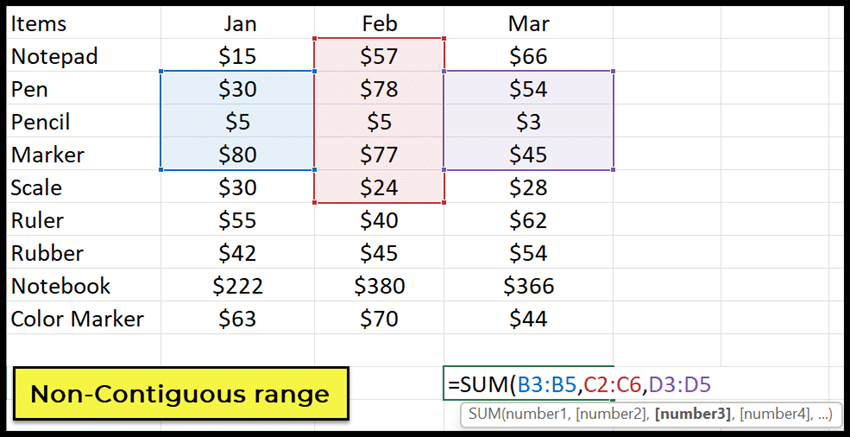
Une autre façon d’entrer l’adresse de la première plage, puis d’utiliser une virgule et de taper la deuxième plage, et maintenant d’utiliser à nouveau une virgule et de taper la troisième plage de cellules dans la formule ou la fonction.